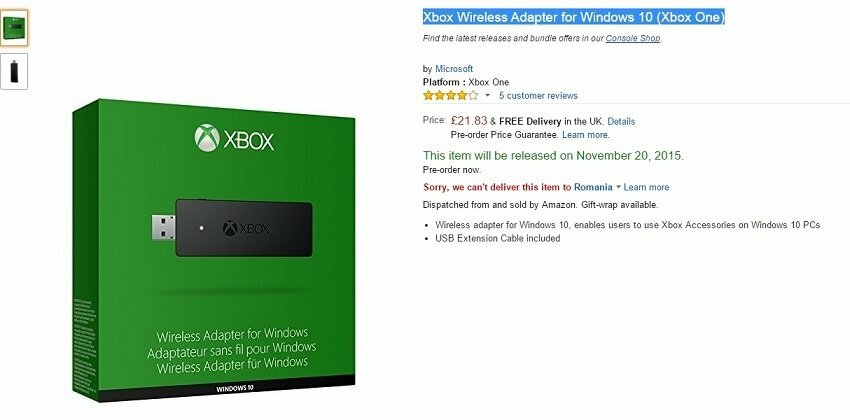วิธีปิดการใช้งาน windows 10 หยุดรู้จักฉันด้วยคำพูดและ การพิมพ์: – Windows 10 ยอดเยี่ยมในหลายๆ ด้าน แต่นับตั้งแต่เปิดตัว Windows 10 ได้รับการตรวจสอบอย่างละเอียดเนื่องจากวิธีการที่ใช้เพื่อติดตามพฤติกรรมของผู้ใช้ คลิกที่นี่ อ่าน Microsoft's คำถามที่พบบ่อยและคำตอบเกี่ยวกับการบุกรุกความเป็นส่วนตัวของผู้ใช้ หนึ่งในคำถามที่พบบ่อยคือ:
บริการการพูด หมึกพิมพ์ และการพิมพ์คืออะไร?
สำหรับคำถามนี้ Microsoft ให้คำตอบต่อไปนี้:
เมื่อคุณโต้ตอบกับอุปกรณ์ Windows ของคุณโดยการพูด การเขียน (การเขียนด้วยลายมือ) หรือการพิมพ์ Microsoft จะรวบรวมคำพูด การใช้หมึก และ ข้อมูลการพิมพ์—รวมถึงข้อมูลเกี่ยวกับปฏิทินและผู้คนของคุณ (หรือที่เรียกว่าผู้ติดต่อ)—ที่ช่วยปรับแต่ง ประสบการณ์. ข้อมูลนี้ช่วยปรับปรุงความสามารถของอุปกรณ์ในการจดจำข้อมูลที่คุณป้อนอย่างถูกต้อง เช่น การออกเสียงและการเขียนด้วยลายมือ คุณสามารถเปิดหรือปิดการตั้งค่าการพูด การใช้หมึก และการพิมพ์ (ซึ่งเรียกว่า การทำความรู้จักกับคุณ) ในการตั้งค่า
เรายังรวบรวมคำที่พิมพ์และเขียนด้วยลายมือของคุณเพื่อปรับปรุงการจดจำอักขระ และมอบพจนานุกรมผู้ใช้ส่วนบุคคลและคำแนะนำในการเติมข้อความให้กับคุณ ข้อมูลบางส่วนนี้จัดเก็บไว้ในอุปกรณ์ของคุณ และบางส่วนจะถูกส่งไปยัง Microsoft เพื่อช่วยปรับปรุงบริการเหล่านี้ คุณสามารถเปิดหรือปิดการตั้งค่า Send Microsoft เกี่ยวกับวิธีการเขียนการตั้งค่าในการตั้งค่า
ยังอ่าน:วิธีปิดการใช้งาน windows 10 spying
ใช่คุณกำลังถูกจับตามองในทางเทคนิค ทุกคำที่คุณพิมพ์จะถูกส่งไปยัง Microsoft พัฒนา Windows 10. แต่ผู้ใช้บางคนอาจพบว่ามันน่าขนลุกเพราะนี่เป็นการบุกรุกส่วนบุคคล ความเป็นส่วนตัว. ข้อเท็จจริงที่น่าทึ่งคือคุณสามารถปิดคุณสมบัตินี้ใน Windows 10. อ่านต่อ เพื่อเรียนรู้วิธีปิดใช้งานคีย์ล็อกเกอร์ inbuilt ใน Windows 10 เพื่อให้ตัวเองรู้สึกปลอดภัยมากขึ้น
ขั้นตอนที่ 1
- เปิด การตั้งค่า แอพโดยคลิกที่ Windows ไอคอนเปิดตัว
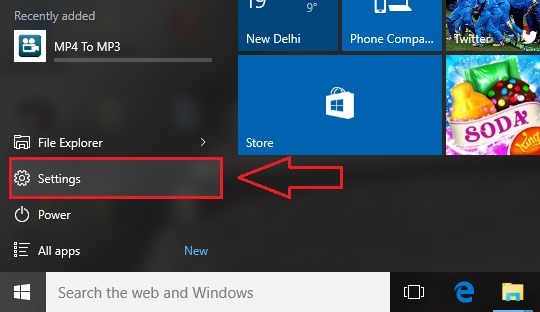
ขั้นตอนที่ 2
- ตอนนี้จากรายการตัวเลือกใน การตั้งค่า แอพหาชื่อ ความเป็นส่วนตัว และคลิกที่มัน
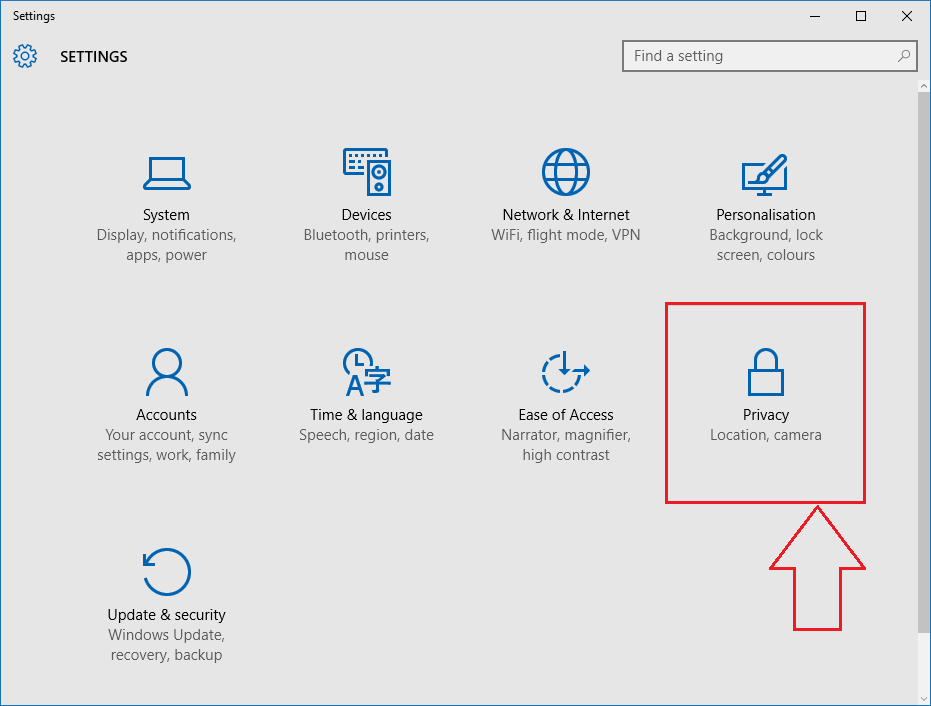
ขั้นตอนที่ 3
- ในการดำเนินการขั้นตอนก่อนหน้า หน้าต่างใหม่สำหรับ ความเป็นส่วนตัว การตั้งค่าเปิดขึ้น ในบานหน้าต่างด้านซ้ายของหน้าต่าง จะมีตัวเลือกชื่อ การพูด การใช้หมึก และการพิมพ์. เมื่อคุณคลิกที่มัน ในบานหน้าต่างด้านขวา คุณจะเห็นส่วนที่ชื่อว่า ทำความรู้จักกับคุณ. ใต้ส่วนนี้ ให้หาปุ่มชื่อ เลิกรู้จักฉันสักที. การดำเนินการนี้จะปิดคุณสมบัติการล็อกคีย์ใน Windows 10 ที่ขโมยข้อมูลของคุณ
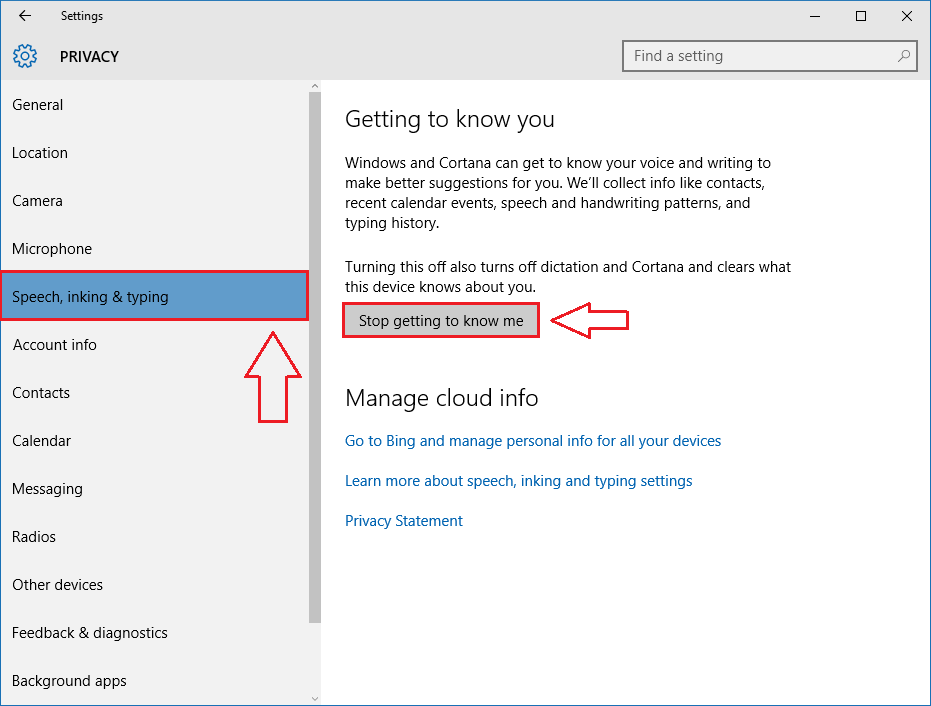
ขั้นตอนที่ 4
- หากคุณคลิกที่ เลิกรู้จักฉันสักที ปุ่มในขั้นตอนก่อนหน้า inbuilt Windows 10 keylogger จะถูกปิด แต่ถ้าคุณเป็น Cortana ที่รัก มันจะยากสำหรับคุณเพราะสิ่งนี้ส่งผลต่อ effects Cortana's ประสิทธิภาพ. เพื่อให้คุณสามารถลองใช้วิธีอื่น เปิดคีย์ล็อกเกอร์ไว้ แต่ห้ามไม่ให้ส่งข้อมูลไปที่ Microsoft. สำหรับสิ่งนั้นภายใต้ under ทั่วไป แท็บ ปิดปุ่มสลับที่เกี่ยวข้องสำหรับ ส่งข้อมูล Microsoft เกี่ยวกับวิธีการเขียนเพื่อช่วยปรับปรุงการพิมพ์และการเขียนในอนาคต.
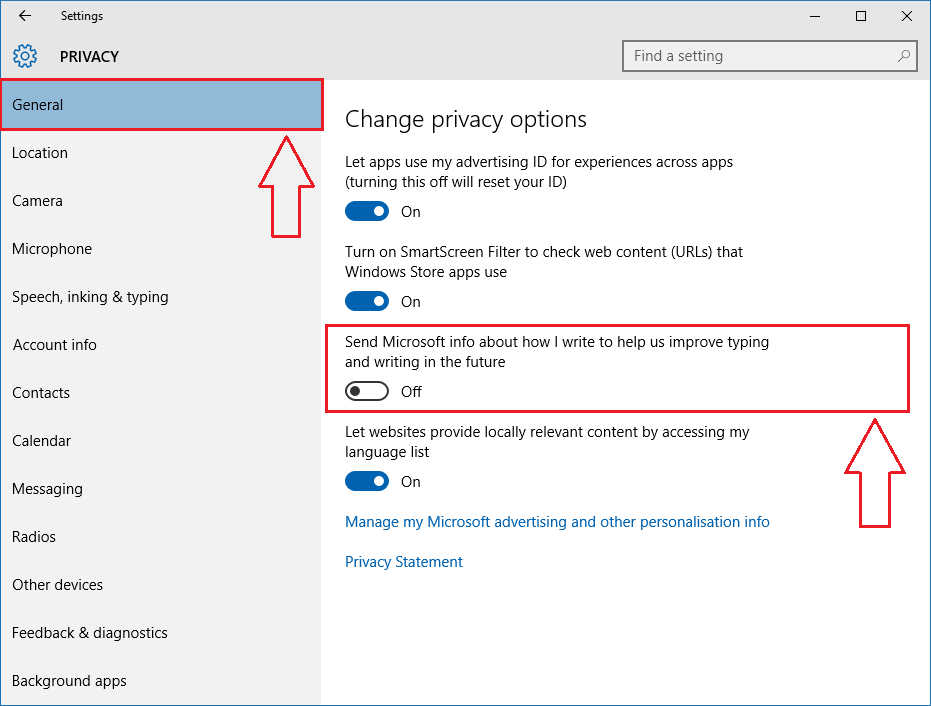
แค่นั้นแหละ. ตอนนี้คุณไม่จำเป็นต้องกังวลเกี่ยวกับการถูกสะกดรอยโดย Microsoft อีกต่อไป หวังว่าบทความนี้จะเป็นประโยชน์